대한민국에서 가장 인기 있는 핸드폰 기종은 2가지입니다. 2가지는 바로 삼성의 갤럭시와 애플사의 아이폰이 있습니다. 아이폰 15의 출시와 녹음 기능이 추가됨으로써 많은 사람들이 아이폰을 찾고 있습니다. 오늘은 갤럭시 핸드폰에 있는 사진 및 데이터를 아이폰으로 옮기는 방법에 대해 간략하게 알아보도록 하겠습니다.

갤럭시에서 아이폰으로 사진 이동하는 방법
갤럭시에서 아이폰으로 사진 이동하는 방법에 대해 알아보도록 하겠습니다. 공장초기화가 된 새 제품 상태의 아이폰의 경우 간단하게 IOS로 이동이라는 어플을 통해 이동이 가능하며, 중고제품 혹은 사용 중인 다른 아이폰으로 이동시 Share it 어플을 이용해 편리하게 이동이 가능합니다.
ios로 이동 어플을 이용한 방법
ios로 이동 어플을 이용한 방법입니다. (*해당 방법의 경우 꼭 공장초기화가 된 아이폰이여만 하니 참고하시길 바랍니다.*) 데이터 이동을 진행할 갤럭시 핸드폰으로 구글 플레이어에 접속 후 ios로 이동 어플을 다운로드하시면 되겠습니다.
▶ 구글 플레이어 ios로 이동 어플 다운로드 바로가기
iOS로 이동 - Google Play 앱
사용자의 데이터를 Android에서 iPhone 및 iPad로 안전하게 전송합니다.
play.google.com
다운로드하신 어플을 실행하신 후 화면 하단부의 계속을 클릭하여 다음으로 넘어갑니다. 몇 번의 계속을 클릭하시게 되면 마지막으로 일회성 코드 입력 화면이 나오게 됩니다. 6자리의 일회성 코드를 입력해야 하는 화면으로서 사진을 전송받을 아이폰 15 설정을 통해 획득하실 수 있습니다.
데이터를 받으실 아이폰 15의 설정을 시작합니다. 전송이 준비된 갤럭시 휴대폰과 동일한 와이파이를 선택하시게 되면 다음의 앱 및 데이터 전송화면이 나오게 됩니다.
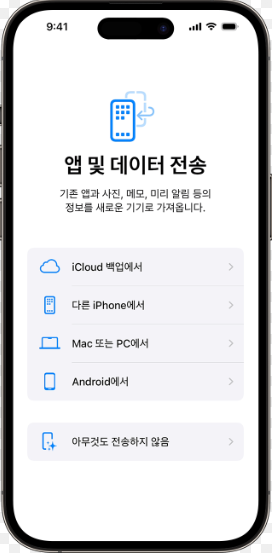
iColud 백업에서, 다른 iPhone에서, Mac 또는 PC에서, Android에서 마지막으로 아무것도 전송하지 않음의 5가지 선택지 중 4번째인 Android에서를 선택합니다. (마찬가지로 iCloud 혹은 Mac이나 PC와 같은 환경에서 전송받을 경우에는 해당하는 선택지를 고르시면 됩니다. 마찬가지로 전송받을 데이터가 없다면 아무것도 전송하지 않음을 선택하시면 됩니다.)
네 번째인 Androind에서를 선택하시게 되면 갤럭시에 입력할 일회성 코드 6자리가 나오게 됩니다. 준비된 갤럭시 폰에 일회성 코드 6자리 입력 후 사진을 비롯한 메시지, 캘리더, 연락처, 구글계정, 앱 등 다양한 전송항목이 나오게 되는데 필요한 항목 체크 후 전송하시면 완료가 됩니다.
- 준비된 갤럭시 폰 ios로 이동 어플 다운 후 실행 후 일회성 코드 입력 화면까지 진행
- 데이터를 전송받을 새 아이폰 제품 설정 진행 후 앱 및 데이터 전송 화면에서 Android에서 선택
- 일회성 코드 획득 후 갤럭시 폰에 입력
- 원하는 전송항목 선택 후 전송
Share it 어플을 이용한 이동 방법
다음으로는 Share it 어플을 이용한 이동 방법입니다. 송신할 갤럭시폰과 수신할 아이폰 모두 Share it 어플을 다운로드하신 후 실행합니다.
옮기고자 하는 갤럭시 핸드폰의 사진을 선택 공유버튼을 클릭합니다. 공유 옵션에서 Share it 어플을 찾아 선택 아이폰의 이름을 찾아 클릭합니다. (이때 두 핸드폰 모두 동일한 와이파이 환경에 접속하셔야 하니 주의하시길 바랍니다.)
전송받을 아이폰에서 사진 카테고리를 선택하신 후 share it 어플을 실행합니다. 활성화된 받기 버튼을 클릭하시면 갤럭시에서 선택한 사진을 다운로드하실 수 있습니다.
또 다른 방법으로는 갤럭시 핸드폰의 share it 어플을 실행 수신을 선택하여 QR코드를 생성합니다. 아이폰에서 share it 어플을 실행 스캔을 선택합니다. 스캔이 완료되면 갤럭시 핸드폰에서는 전송할 준비가 완료가 되고 아이폰에서 연결을 선택하시면 모든 준비가 완료가 되며 손쉽게 사진 기타 데이터 모두 원하시는 항목을 다운로드하실 수 있습니다.
마치며
예전에는 대리점을 이용해서 핸드폰을 구매하는 경우가 많았기 때문에 사진 및 연락처 등 기타 필요한 항목을 직접 옮길 필요 없이 대리점을 통해서 편하게 이용하였습니다.
하지만 최근에는 알뜰폰 사용자가 늘어남에 따라 자급제폰을 구매하여 직접 셀프로 개통 후 데이터를 이동해야 하기 때문에 오늘은 새로운 아이폰 구매 시 기존 갤럭시 폰에서 사진 및 기타 데이터를 이동하는 방법에 대해 알아보았습니다.
아이폰에서 갤럭시로의 이동 또한 share it 어플을 통해 마찬가지 방법으로 이용이 가능하기 때문에 아이폰에서 갤럭시로 사진을 옮기는 경우에는 반대로 활용하시면 되겠습니다.
최근 아이폰 15 제품이 출시가 되고 여전히 큰 인기를 끌고 있는 가운데 가장 큰 단점이자 불편한 사항인 녹음기능이 추가됨으로써 더욱 많은 사람들이 아이폰을 선호하고 있습니다. 현재 sk 가입자만 사용이 가능하지만 점차 확대될 것으로 추후에는 모든 이용자가 사용 가능할 것으로 예상됩니다.
아직까지 자국 브랜드인 삼성의 갤럭시가 훨씬 높은 점유율을 차지하고 있지만 아이폰 유저의 경우 한번 사용 시 이탈률이 적기 때문에 사용량은 더욱 높아질 것으로 예상됩니다.
갤럭시 - 아이폰, 혹은 아이폰 - 갤럭시로 사진 및 기타 데이터 이동을 하셔야 한다면 한번 천천히 살펴보시고 어렵지 않으니 직접 해보시길 바랍니다. 도움이 되셨길 바라며 이상 마치겠습니다. 긴 글 읽어주셔서 감사합니다.
▶함께 보면 도움이 될만한 글입니다.
1. 우체국 알뜰폰 가입방법
우체국 알뜰폰 가입방법 및 요금제 추천 쉽게 알아보기
최근에는 더욱 많은 사람들이 찾고 있는 알뜰폰의 시초인 우체국 알뜰폰 가입방법 및 추천 요금제에 대해 알아보도록 하겠습니다. 온라인, 오프라인 2가지 방법의 쉬운 가입방법과 다양한 요금
howru-hayoon.tistory.com
2. 알뜰폰 결합할인 총정리
알뜰폰 인터넷,TV 결합할인 및 제휴카드할인 (LGU+ 현대카드 M edition3) 한방정리
알뜰폰의 유일한 단점이었던 결합할인을 해결할 수 있는 방법이 있어 소개해 드리고자 합니다. 가격적인 면에서 월등히 좋은 알뜰폰의 유일한 단점인 결합할인을 해결하는 방법으로 알뜰폰 통
howru-hayoon.tistory.com
3. 아이폰 14 PRO 싸게 사는 법
아이폰 14 PRO 싸게 사는법 총정리 [성지, 자급제 비교]
아이폰 14 PRO 싸게 이용하는 방법으로는 성지를 이용해서 휴대폰을 구매하는 방법과 알뜰폰이라고 불리는 자급제폰을 구입 후 알뜰폰으로 이용하는 방법 2가지가 있습니다. 자급제를 이용해서
howru-hayoon.tistory.com
4. 휴대폰 싸게 사는 방법 정리
휴대폰 싸게사는 방법 BEST 3 완벽 정리 [휴대폰 구매]
휴대폰 싸게 사는 현명한 구매 방법 3가지 완벽정리를 위해 등장한 하윤파파입니다. 휴대폰 싸게 사는 방법으로는 오프라인 매장(공식 대리점 및 판매점) 이용, 성지이용, 알뜰폰 이용이 있습니
howru-hayoon.tistory.com
5. 알뜰폰 이용방법
알뜰폰 이용방법 총정리 및 장단점
알뜰폰 이용방법 및 장단점. 알뜰폰이란 기존 통신 3사로부터 망을 빌려와 고객들에게 좀 더 저렴하게 서비스를 제공하는 것을 말한다. 저가형 폰부터 기존 아이폰 14프로 맥스, Z플립 5와 같이
howru-hayoon.tistory.com
'1분상식 > 핸드폰' 카테고리의 다른 글
| 휴대폰 구매 꿀팁 선택약정 공시지원금 알뜰폰 비교 (0) | 2023.11.21 |
|---|
